Khai thác tối đa các cài đặt camera trên iPhone không chỉ giúp bạn chụp được những bức ảnh đẹp hơn mà còn đem đến trải nghiệm nhiếp ảnh tuyệt vời mà ít thiết bị nào sánh bằng. iPhone là một trong những smartphone sở hữu công nghệ camera hàng đầu hiện nay, tuy nhiên, liệu bạn đã biết cách tận dụng toàn bộ tính năng có sẵn để nâng tầm tác phẩm của mình chưa? Bài viết này từ SEIKO5.VN sẽ hướng dẫn chi tiết cách cài đặt camera iPhone để chụp ảnh đẹp hơn, giúp bạn từ cơ bản đến nâng cao đều dễ dàng áp dụng.
Tại sao nên tối ưu cài đặt camera iPhone?

- Khai thác toàn bộ sức mạnh công nghệ của iPhone: Apple trang bị rất nhiều tính năng như HDR, chế độ Chân dung, Night Mode,… giúp cân chỉnh ánh sáng, màu sắc và cải thiện độ sắc nét trong từng khung hình.
- Chụp ảnh phù hợp với ngữ cảnh: Các tinh chỉnh như chế độ focus, cân bằng ánh sáng thủ công hoặc bộ lọc màu sẽ hỗ trợ bạn “bắt trọn” mọi khoảnh khắc.
- Đảm bảo sự sáng tạo: Khi đã nắm vững cách điều chỉnh camera, bạn có thể thỏa sức sáng tạo cho ra đời những bức ảnh độc đáo mang đậm dấu ấn cá nhân.
Hãy thử so sánh giữa việc sử dụng camera iPhone mặc định và camera được tối ưu hóa – bạn sẽ bất ngờ với sự khác biệt!
Các cài đặt camera iPhone bạn nên sử dụng
Dưới đây là danh sách các cài đặt và tính năng camera tuyệt vời mà bạn nên sử dụng ngay hôm nay để tạo ra những bức ảnh đẹp hơn, chuyên nghiệp hơn.
1. Kích hoạt chế độ HDR để đạt độ tương phản cao hơn
HDR là gì?
HDR (High Dynamic Range) là một tính năng giúp cân bằng ánh sáng giữa các vùng sáng và vùng tối trong ảnh, làm nổi bật các chi tiết mà mắt thường đôi khi không thể nhìn thấy được. Điều này rất hữu ích khi bạn chụp ảnh trong điều kiện có độ sáng chênh lệch cao, như cảnh hoàng hôn hoặc ánh sáng rực rỡ ngoài trời.
Cách bật HDR trên iPhone
- Đi tới Cài đặt → Camera.
- Tìm mục HDR Tự động và bật tính năng này.
- Trong ứng dụng Camera, bạn sẽ thấy biểu tượng HDR hiển thị trên màn hình khi chụp ảnh.
Mẹo nhỏ: HDR hoạt động tốt nhất khi bạn giữ máy ổn định. Hãy thử đặt iPhone trên tripod để có kết quả tối ưu.
2. Tăng chất lượng ảnh bằng độ phân giải và định dạng ảnh đúng chuẩn
Cách chọn định dạng HEIF/RAW
- HEIF (High Efficiency Image Format): Đây là định dạng ảnh tiết kiệm dung lượng mà vẫn giữ được chất lượng cao.
- RAW: Phù hợp nếu bạn cần hậu kỳ, vì lưu giữ chi tiết giúp bạn tự chỉnh sửa tốt hơn.
Hướng dẫn cài đặt:
1. Truy cập Cài đặt → Camera → Định dạng.
2. Chọn High Efficiency để chụp định dạng HEIF và RAW nếu thiết bị hỗ trợ (iPhone 12 Pro trở lên).
Điều chỉnh độ phân giải cao nhất
Trong khi quay video, hãy đảm bảo bật chế độ 4K với tốc độ 60 FPS:
1. Cài đặt → Camera → Quay video.
2. Chọn tiêu chuẩn 4K ở 60 fps để cảnh quay vừa sắc nét, vừa mượt mà.
3. Tận dụng chế độ Chân dung (Portrait Mode)
Làm nổi bật chủ thể với Portrait Mode
Chế độ này sử dụng các thuật toán và công nghệ máy ảnh đa ống kính để tách biệt chủ thể khỏi nền, tạo hiệu ứng bokeh chuyên nghiệp:
- Chuyển sang chế độ Portrait Mode trong camera iPhone: Chỉ cần mở ứng dụng Camera và vuốt đến Chân dung (Portrait).
- Thay đổi hiệu ứng ánh sáng và bokeh: Nhấn vào biểu tượng phía trên để chọn hiệu ứng như ánh sáng tự nhiên, ánh sáng sân khấu…
Hướng dẫn dùng “Kiểm soát độ sâu” (Control Depth)
- Chụp xong, vào ảnh và chọn “Sửa”.
- Tinh chỉnh độ mờ nền bằng cách kéo thanh trượt “F”.
4. Cách cân bằng ánh sáng với Grid và Focus tự động
Bật tính năng “Lưới” (Grid)
Lưới Grid chia khung hình thành 9 phần theo quy tắc 1/3, giúp bạn bố cục ảnh hài hòa và hút mắt hơn.
Hướng dẫn bật Lưới:
1. Vào Cài đặt → Camera → Bật Lưới (Grid).
Sử dụng Focus và Exposure Lock
- Nhấn giữ trên khu vực bạn muốn lấy nét và giữ Exposure cho ánh sáng ổn định. Biểu tượng AE/AF Lock sẽ xuất hiện để thông báo tính năng này đã được kích hoạt.
5. Chỉnh màu và áp dụng bộ lọc (Filters) trực tiếp
Tính năng chỉnh màu trực tiếp
Từ ngay ứng dụng Camera, bạn có thể tinh chỉnh màu sắc, độ tương phản hoặc độ sáng. Kéo thanh trượt tại biểu tượng chỉnh sửa để phù hợp với ý đồ nghệ thuật.
Các bộ lọc (Filters)
Apple trang bị nhiều bộ lọc như Mono, Dramatic, hoặc Vivid để tăng điểm nhấn cho ảnh:
– Ảnh phong cảnh: Hãy chọn Vivid Cool để tạo cảm giác tươi sáng hơn.
– Chân dung: Sử dụng Classic hoặc Mono cho nét cổ điển.
6. Tận dụng chế độ chụp đêm (Night Mode)
Khi chụp ảnh trong điều kiện thiếu sáng, chế độ chụp đêm sẽ tự động kích hoạt (icon mặt trăng sẽ xuất hiện). Tuy nhiên, để tối ưu:
– Hãy đặt máy cố định: Sử dụng tripod hoặc bề mặt ổn định để giảm nhòe.
– Đợi thanh đếm giờ chụp chạy hết: Đừng vội bấm di chuyển máy khi đang phơi sáng!
Kết luận
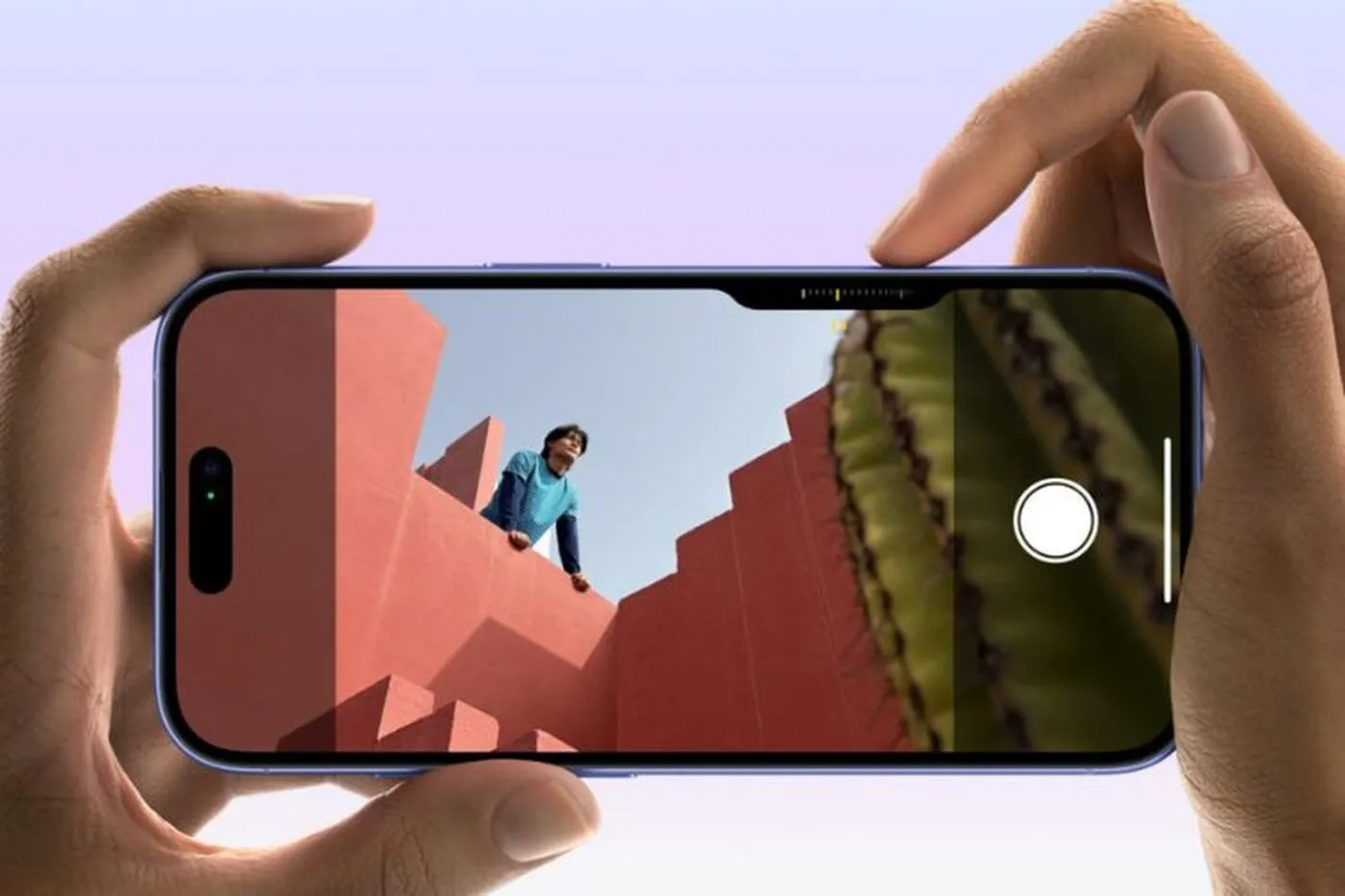
Nếu thấy bài viết hữu ích, hãy cùng chia sẻ trải nghiệm chụp ảnh của bạn trong phần bình luận dưới đây hoặc liên hệ với SEIKO5.VN để nhận thêm tư vấn kỹ thuật nhé!
Liên hệ SEIKO5.VN
SEIKO5.VN luôn đồng hành cùng bạn trong việc khám phá tối ưu các tính năng thiết bị công nghệ nói chung và iPhone nói riêng:
– Địa chỉ: 82/8 Hoàng Bật Đạt, Phường 15, Tân Bình, Hồ Chí Minh
– Hotline: 0911 377 688
– Email: [email protected]
Câu hỏi thường gặp (FAQ)
1. HDR có làm ảnh quá sáng hoặc quá tối không?
Không, HDR sẽ điều chỉnh ánh sáng cân đối giữa vùng sáng và tối để tạo nên một bức ảnh hài hòa.
2. Tôi có thể chụp ảnh RAW bằng iPhone SE không?
Tiếc là không. Tính năng chụp RAW chỉ áp dụng trên iPhone 12 Pro và các dòng cao hơn.
3. Liệu chế độ Night Mode có hoạt động tốt trong điều kiện ánh sáng yếu nghiêm trọng?
Night Mode sẽ hỗ trợ đáng kể, nhưng tốt nhất bạn nên kết hợp thêm nguồn sáng phụ nhẹ như đèn flash hoặc ánh sáng từ môi trường xung quanh.
Đừng quên theo dõi thêm các bài viết thủ thuật công nghệ khác từ SEIKO5.VN nhằm nâng cao trải nghiệm người dùng của bạn!
